Სარჩევი

Doodly
ეფექტურობა: დაფაზე ვიდეოების შექმნა საკმაოდ მარტივია ფასი: ოდნავ ძვირია მსგავს ინსტრუმენტებთან შედარებით გამოყენების მარტივია: ინტერფეისი გარკვეულწილად მოსახერხებელია მომხმარებლისთვის მხარდაჭერა: სამართლიანი ხშირად დასმული კითხვების ბაზა და ელ.ფოსტის მხარდაჭერარეზიუმე
Doodly არის პროგრამა თეთრი დაფის ვიდეოების შესაქმნელად გადათრევის საშუალებით ინტერფეისი. როგორც ჩანს, საბოლოო პროდუქტი ისეა გადაღებული, თითქოს ვიღაცამ ყველაფერი ხელით დახატა. ზოგიერთი ადამიანი ამას მოიხსენიებს, როგორც „ახსნის“ ვიდეოს, რადგან ისინი ხშირად გამოიყენება პროდუქტებზე, საგანმანათლებლო თემებზე ან ბიზნეს ტრენინგზე ვიდეოების დასამზადებლად.
რამდენიმე დღე გავატარე Doodly-ის ტესტირებაზე, რათა შემეგრძნო. პროგრამისთვის და მისი მახასიათებლებისთვის. თქვენ შეგიძლიათ იხილოთ ჩემი შეკრებილი რეგისტრირებული ვიდეო აქ. ის არ ყვება ამბავს და არ იყენებს სპეციალურ მარკეტინგულ ტაქტიკას; მთავარი მიზანი იყო რაც შეიძლება მეტი ფუნქციის გამოყენება და არა ტექნიკური სასწაულის შექმნა. აღმოვაჩინე, რომ ფუნქციების უმეტესობა მარტივი გასაგები იყო, თუმცა რამდენიმე პრეტენზია მაქვს პროგრამის განლაგებასთან დაკავშირებით, რაც ხშირად ართულებდა ჩემი ვიდეოს რედაქტირებას.
თუ გსურთ პროგრამის გამოყენება შექმენით რეკლამები, საგანმანათლებლო ვიდეოები ან სარეკლამო მასალა, თქვენ გექნებათ უნარიანი პლატფორმა თქვენს ხელში. თუმცა, ეს პროგრამა არ არის მათთვის, ვისაც აქვს მცირე ბიუჯეტი და იმ პირებს, რომლებიც არ ასოცირდება უფრო დიდ კომპანიასთან, რომელიც ანაზღაურებს ხარჯებს, ალბათ სურთ განიხილონრასაც აუცილებლად გამოვიყენებდი, თუ პროგრამული უზრუნველყოფის გამოყენებას დიდი ხნით ვგეგმავდი.
ხმა
ამბობენ, რომ ვიდეომ მოკლა რადიოვარსკვლავი – მაგრამ არცერთი ფილმი არ არის სრულყოფილი შესანიშნავი საუნდტრეკის გარეშე. . Doodly გთავაზობთ ორ სხვადასხვა საუნდტრეკის სლოტს: ერთი ფონური მუსიკისთვის და მეორე ხმის გადასაღებად. თქვენ შეგიძლიათ დაარეგულიროთ ამ ორი არხის ხმა ისე, რომ ისინი ერთმანეთში ან განცალკევდნენ.

შეგიძლიათ დაამატოთ რამდენიმე კლიპი თითოეულ არხზე, ასე რომ თეორიულად გქონდეთ ერთი ტრეკი ვიდეოს პირველი ნახევრისთვის და განსხვავებული. ერთი მეორე ნახევრისთვის. მაგრამ კლიპები წინასწარ უნდა იყოს ამოჭრილი, რადგან Doodly-ს აქვს მხოლოდ აუდიო ფაილის დამატება, გადატანა ან წაშლა მხარდაჭერილი.
ფონური მუსიკა
Doodly-ს აქვს საკმაოდ დიდი ზომის აუდიო საუნდტრეკის ბიბლიოთეკა, მაგრამ მე არ ვიყავი ძალიან კმაყოფილი სიმღერების უმეტესობით. თითქმის შეუძლებელია იპოვოთ ისეთი, რომელიც მოგწონთ ყველა მათგანის ინდივიდუალურად მოსმენის გარეშე (20 თუ ოქროსფერი ხართ, 40 თუ პლატინის ხართ და 80 Enterprise მომხმარებლებისთვის). საძიებო ზოლი უბრალოდ აჩვენებს ტრეკებს სათაურების ინდექსირებით. მათი უმეტესობა საშუალო საფონდო მუსიკას ჰგავს. ასევე არის „ეფექტების“ განყოფილება, მაგრამ ის შეიცავს სრულმეტრაჟიანი სიმღერებისა და 4 წამიანი ტრეკების ნაზავს სათაურებით, როგორიცაა „Trailer Hit ##“. რამდენიმეს მოვუსმინე საკმაოდ მაღალი ხმის ტემბრით და მაშინვე ვინანე, როცა ჩემი კომპიუტერის დინამიკებიდან ხმამაღალი THUD გამოიცა.
აუდიო ბიბლიოთეკა კარგი რესურსია, თუ თქვენ გაქვთჰონორარის გარეშე მუსიკას სხვაგან ვერ პოულობთ, ან თუ კარგად ხართ სტერეოტიპული ფონური სიმღერები, მაგრამ ალბათ გსურთ გამოიყენოთ აუდიო იმპორტის ხელსაწყო.
Voiceovers
მიუხედავად იმისა, რომ არსებობს არხი ხმის გადაცემის განსათავსებლად, თქვენ არ შეგიძლიათ ჩაწეროთ იგი Doodly-ში. ეს ნიშნავს, რომ თქვენ უნდა გამოიყენოთ Quicktime ან Audacity MP3-ის შესაქმნელად და პროგრამაში იმპორტი. ეს შემაშფოთებელია, რადგან ვიდეოსთან საუბრის დრო უფრო რთული იქნება, მაგრამ შესაძლებელია.
ვიდეო მონტაჟი
მონტაჟი ყველაზე რთული პროცესია, როდესაც საქმე ეხება ვიდეოს წარმოებას. თქვენ გაქვთ ყველა თქვენი მასალა… მაგრამ ახლა თქვენ უნდა დაამატოთ გადასვლები, დრო, სცენის ცვლილებები და მილიონი სხვა პატარა დეტალი. თქვენი ვიდეოს Doodly-ში რედაქტირების ორი გზა არსებობს:
Timeline
Timeline მდებარეობს პროგრამის ინტერფეისის ბოლოში. თქვენ შეგიძლიათ გამოიყენოთ ეს მთელი სცენის მოსაპოვებლად და გადაადგილების საშუალებით. ქრონოლოგიის სცენაზე მარჯვენა ღილაკით დაწკაპუნებით ასევე მოგცემთ წინასწარი გადახედვის, დუბლიკატის და წაშლის ვარიანტებს.

ასევე შეგიძლიათ გახსნათ პარამეტრები (მარცხენა ქრონოლოგიის კუთხე) თქვენი ვიდეოს სტილის შესაცვლელად ან ვიდეოს გრაფიკის შესაცვლელად. ხელით ვხატავთ მას.

მედია სია
თუ გსურთ ცალკეული ელემენტების ხელახლა დალაგება, თქვენ უნდა გამოიყენოთ მედია სია მარჯვენა მხარეს ფანჯრის მხარე. ეს ფანჯარა შეიცავს ყველა ელემენტს, რომელიც თქვენ დაამატეთ სცენას, იქნება ეს პერსონაჟი, საყრდენი თუ ტექსტი (სცენის ობიექტებინაჩვენებია როგორც მათი ცალკეული ელემენტები).
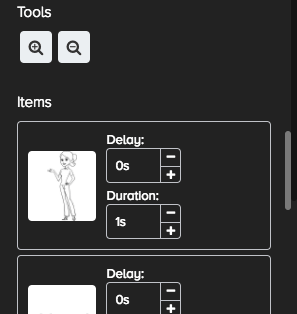
„ხანგრძლივობა“ მიუთითებს იმაზე, თუ რამდენ ხანს სჭირდება ამ აქტივის დახატვა, ხოლო „დაყოვნება“ იწვევს ვიდეოს განსაზღვრულ დროს დალოდებას, სანამ ის ობიექტის დახატვას დაიწყებს.
ამ სიაში ობიექტების თანმიმდევრობა განსაზღვრავს, რომელი იქნება დახატული პირველი, ზემოდან ქვემოდან. ეს პაწაწინა ფანჯარა არ ფართოვდება, ასე რომ, თუ თანმიმდევრობის შეცვლა გსურთ, გულმოდგინედ უნდა გადაათრიოთ და ჩამოაგდოთ ჩარჩო თითო ჭრილში. საუკეთესო ვარიანტი იქნება ტილოზე ელემენტების დამატება იმ თანმიმდევრობით, როგორც გსურთ, რომ ისინი გამოჩნდნენ ამის თავიდან ასაცილებლად, განსაკუთრებით თუ სცენას ბევრი აქტივი აქვს.
ექსპორტი/გაზიარება
Doodly გთავაზობთ თქვენი ვიდეოების ექსპორტის ერთ გარკვეულწილად მორგებულ გზას: mp4.

შეგიძლიათ აირჩიოთ გარჩევადობა, კადრების სიხშირე და ხარისხი. სკრინშოტი აჩვენებს ნაგულისხმევ პარამეტრებს, მაგრამ როცა ჩემი დემო ექსპორტი გავაკეთე, ავირჩიე Full HD 1080p და 45 FPS. როგორც ჩანს, პროგრამა არ იყო ძალიან ზუსტი იმის განსაზღვრაში, თუ რამდენ ხანს დასჭირდებოდა პროცესი:
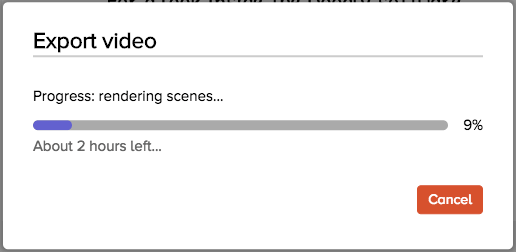

საბოლოოდ, 2 წუთზე ნაკლები ხანგრძლივობის კლიპის ექსპორტს დაახლოებით 40 წუთი დასჭირდა, რაც მახსენებს iMovie-ით ექსპორტის თანაბრად ხანგრძლივ პროცესს. მოკლე კლიპს, როგორც ჩანს, არაპროპორციულად დიდი დრო სჭირდება და მე შევამჩნიე, რომ ფანჯრის მინიმიზაციამ შეაჩერა რენდერის პროცესი.
ჩემი მიმოხილვის რეიტინგების მიღმა არსებული მიზეზები
ეფექტურობა: 4/5
თქვენ ნამდვილად შეძლებთ სამუშაოს შესრულებას Doodly-ით.არსებობს უფასო სურათების დიდი ბიბლიოთეკა და კლუბური მედიის უფრო დიდი ბიბლიოთეკა, თუ თქვენ გაქვთ პლატინის ან საწარმოს გეგმა. პროგრამული უზრუნველყოფა შეიცავს ყველა საჭირო ფუნქციას თეთრი დაფის ვიდეოს წარმოებისა და რედაქტირებისთვის (ჩაშენებული ხმის ჩამწერის გარდა). თქვენი პირველი ვიდეოს შექმნას შეიძლება ცოტა მეტი დრო დასჭირდეს, ვიდრე მოსალოდნელია, მაგრამ როგორც კი საქმეს გაართმევთ თავს, უმოკლეს დროში გამოაქვეყნებთ სცენებს.
ფასი: 3/5
მიუხედავად იმისა, რომ Doodly აწვდის იმ ფუნქციებს, რომლებზეც აცხადებს პრეტენზიას ინტერნეტში, ის ძალიან ძვირია ბაზარზე არსებული სხვა დაფის ვიდეო პროგრამულ უზრუნველყოფასთან შედარებით, განსაკუთრებით ისეთებზე, რომლებიც მიმართულია მცირე გამოცდილების მქონე მომხმარებლებს. ხარჯი, სავარაუდოდ, გადაარჩენს ჰობიისტებს, ინდივიდებს ან მასწავლებლებს, რომლებსაც შეუძლიათ მიიღონ მსგავსი პროდუქტი იაფად, თუმცა კომპანიებს შესაძლოა უფრო მეტი სურთ გადაიხადონ რამდენიმე დამატებითი დოლარი.
გამოყენების მარტივია: 3.5/5
მიუხედავად იმისა, რომ ინტერფეისი საკმაოდ მარტივია და სწავლას დიდი დრო არ სჭირდება, რამდენიმე დეტალმა ხელი შეუშალა ამ პროგრამის სრული მარტივად გამოყენებას. მედიის პაწაწინა, არა გაფართოებული სია უნიკალურ პრობლემებს ქმნიდა ელემენტების თანმიმდევრობის შეცვლასთან დაკავშირებით, ხოლო ვადები ჰორიზონტალურად გადახვევს, როგორც ჩანს, მილზე, რადგან არ არსებობს ინტერვალის მარკერების უფრო შეკუმშვის შესაძლებლობა. თუმცა, პროგრამა ფუნქციონალურია და შეუძლია კარგი ხარისხის ვიდეოს გადაღება.
მხარდაჭერა: 4/5
ჩემზე სასიამოვნო შთაბეჭდილება მოახდინა Doodly-ის მხარდაჭერის სერვისმა. თავიდან ვღელავდი;მათ არ აქვთ ბევრი გაკვეთილი მათ საიტზე და ხშირად დასმული კითხვები შეზღუდული ჩანდა. მაგრამ შემდგომმა გამოძიებამ უზრუნველყო საკმაო დოკუმენტაცია კონკრეტულ კატეგორიაზე დაწკაპუნებისას.
სამსახურთან დაკავშირება თავგადასავალი იყო. მათ საიტზე ღილაკი „გაგვიგზავნეთ ელ.ფოსტა“ არ მუშაობს, მაგრამ გვერდის ბოლოში წაკითხვამ წარმოადგინა მხარდაჭერის ელ.წერილი, რომელსაც დავუკავშირდი მარტივი კითხვით. მე მაშინვე მივიღე ავტომატური ელ.წერილი მხარდაჭერის საათებით და მეორე დღეს მათ გამომიგზავნეს კარგი, განმარტებითი პასუხი.


როგორც ხედავთ, ელფოსტა გაიგზავნა მხარდაჭერის გახსნიდან 18 წუთის შემდეგ. დღეს, ასე რომ, მე ვიტყოდი, რომ ისინი ნამდვილად შეძლებენ ყველა პრობლემის გადაჭრას 48 საათის განმავლობაში, მაშინაც კი, თუ მათი საკონტაქტო ბმული გატეხილია.
Doodly-ის ალტერნატივები
VideoScribe (Mac & ; Windows)
VideoScribe გთავაზობთ სუფთა ინტერფეისს მაღალი ხარისხის დაფაზე ვიდეოების შესაქმნელად, დაწყებული $12/თვეში. შეგიძლიათ წაიკითხოთ ჩვენი VideoScribe მიმოხილვა, ან ეწვიოთ VideoScribe ვებსაიტს. მე პირადად მჯერა, რომ VideoScribe გთავაზობთ ბევრად უფრო სრულფასოვან პროგრამას დაბალ ფასად.
Easy Sketch Pro (Mac & Windows)
Easy Sketch Pro მოიცავს მეტს ბიზნეს მარკეტინგის მახასიათებლები, როგორიცაა ბრენდინგი, ინტერაქტიულობა და ანალიტიკა, მიუხედავად მათი პროგრამის სამოყვარულო იერისა. ფასი იწყება $37-დან ბრენდირებული ვიდეოებისთვის და $67-დან საკუთარი ლოგოს დასამატებლად.
Explaindio (Mac & Windows)
თუ ეძებთ პროგრამას სიმრავლეწინასწარ დაყენებული და უამრავი დამატებითი ფუნქციით, როგორიცაა 3D ანიმაცია, Explaindio წელიწადში 59 აშშ დოლარს გამოყოფს პირადი ლიცენზიისთვის ან 69 დოლარს წელიწადში თქვენს მიერ შექმნილი კომერციული ვიდეოების გასაყიდად. წაიკითხეთ ჩემი სრული Explaindio მიმოხილვა აქ.
Raw Shorts (Web-ზე დაფუძნებული)
თეთრი დაფის ვიდეოები შესანიშნავია, მაგრამ თუ გჭირდებათ მეტი ანიმაცია და ნაკლები ხელით დახატული ფუნქციები, Raw Shorts იწყება $20-დან თითო ექსპორტზე არაბრენდირებული ვიდეოებისთვის.
დასკვნა
თეთრი დაფის ვიდეოების მზარდი პოპულარობით, თქვენ ალბათ გსურთ სცადოთ თქვენი ძალა ადრე თუ გვიან შექმნათ. ფიზიკური პირი ხართ თუ კომპანიის თანამშრომელი. Doodly მიგიყვანთ ფინიშამდე შესანიშნავი პერსონაჟების ბიბლიოთეკით და უამრავი რეკვიზიტით, რომლებიც დაგეხმარებათ გზაში. პროგრამულ უზრუნველყოფას აქვს რამდენიმე ხარვეზი, მაგრამ მასზე ინტერნეტში არსებული მასალის ნაკლებობის გამო, Doodly, როგორც ჩანს, შედარებით ახალბედა ანიმაციური სცენაა. ეს ნიშნავს, რომ ის, სავარაუდოდ, მომავალში იხილავს გარკვეულ განახლებას, რაც დაეხმარება მას შეესატყვისოს კონკურენტ პროგრამებს.
ყველა განსხვავებულად მუშაობს, ამიტომ პროგრამა, რომელიც მუშაობს ჩემთვის, შეიძლება არ მოგცეთ იგივე გამოცდილება. მიუხედავად იმისა, რომ Doodly-ს არ აქვს თქვენთვის ექსპერიმენტული საცდელი ვერსია, ისინი დაგიბრუნებენ შენაძენს 14 დღის განმავლობაში, თუ სრულად არ ხართ კმაყოფილი. თქვენ თავად შეძლებთ გადაწყვიტოთ, ღირს თუ არა მისი სრული ფასი.
სცადეთ Doodly ახლამაშ ასე, თქვენთვის ეს Doodly მიმოხილვა სასარგებლოა? გააზიარეთ თქვენი აზრებიკომენტარები ქვემოთ.
ალტერნატივა.რა მომწონს : პროგრამა მარტივი შესასწავლია. წინასწარ შემუშავებული პერსონაჟების შესანიშნავი ვარიანტები. მრავალი აუდიო ჩანაწერის დამატების შესაძლებლობა. შემოიტანეთ საკუთარი მედია - თუნდაც შრიფტები!
რა არ მომწონს : არ არის ჩაშენებული ხმის გადაცემის ფუნქცია. ცუდი უფასო ხმის ბიბლიოთეკა, თუნდაც უფრო მაღალ სააბონენტო დონეზე. ინტერფეისი შეიძლება იყოს რთული გამოსაყენებელი.
3.6 შეამოწმეთ უახლესი ფასებირა არის Doodly?
Doodly არის გადაათრიეთ და ჩამოაგდეთ ანიმაციური პროგრამა ვიდეოების შექმნა, რომლებიც თითქოს ჩაწერილია, თითქოს ვიღაცამ დახატა ისინი დაფაზე.
ეს არის ვიდეოს სულ უფრო გავრცელებული სტილი და დაამტკიცა, რომ ძალიან ეფექტურია. თქვენ შეგიძლიათ გამოიყენოთ Doodly ვიდეოების შესაქმნელად მრავალი განსხვავებული პარამეტრისთვის, ბიზნეს მასალისგან დაწყებული სკოლის პროექტებამდე. მისი ძირითადი ფუნქციები შემდეგია:
- დაიწყეთ ვიდეოების შექმნა გამოცდილების გარეშე
- შენახეთ გამოსახულების და ხმის ბიბლიოთეკა; თქვენ არ გჭირდებათ საკუთარი მედიის შექმნა
- თქვენი ვიდეოს რედაქტირება სცენების, მედიის გარეგნობისა და სტილის შეცვლით
- თქვენი ვიდეოს ექსპორტი გარჩევადობისა და კადრების სიხშირის რამდენიმე კომბინაციით
Doodly უსაფრთხოა?
დიახ, Doodly არის უსაფრთხო პროგრამა. Doodly ურთიერთქმედებს მხოლოდ თქვენს კომპიუტერთან ფაილების იმპორტის ან ექსპორტის მიზნით და ორივე ეს ქმედება ხდება მხოლოდ მაშინ, როდესაც თქვენ მიუთითებთ მათ.
Doodly უფასოა?
არა, Doodly არის არ არის უფასო და არ გვთავაზობს უფასო საცდელს (მაგრამ ეს მიმოხილვა უნდა მოგცეთ კარგი კულისების მიღმა ხედი). მათ აქვთ ორისხვადასხვა ფასების გეგმები, რომელთა დარიცხვა შესაძლებელია თვეში ან ყოველთვიურად ერთწლიანი კონტრაქტით.
რა ღირს Doodly?
ყველაზე იაფ გეგმას ჰქვია „სტანდარტული“ , წელიწადში $20/თვეში ($39 ცალკეული თვეებისთვის). "საწარმოს" გეგმა არის $40/თვეში/წელიწადში და $69, თუ ერთ თვეში მიდიხართ. ეს ორი გეგმა, პირველ რიგში, გამოყოფილია რესურსების რაოდენობით, რომლებზეც თქვენ გაქვთ წვდომა და არ გთავაზობთ კომერციულ უფლებებს. თუ გსურთ გაყიდოთ Doodly-ზე გადაღებული ვიდეოები, ვიდრე უბრალოდ გამოიყენოთ ისინი თქვენს კონტენტად, მოგიწევთ შეიძინოთ საწარმოს გეგმა. შეამოწმეთ უახლესი ფასები აქ.
როგორ მივიღოთ Doodly?
როგორც Doodly-ს ყიდულობთ, გამოგიგზავნით ელფოსტას, რომელიც შეიცავს თქვენი ანგარიშის დეტალებს და ჩამოტვირთვის ბმულს. ბმულის შემდეგ წარმოიქმნება DMG ფაილი (Mac-ისთვის). ორჯერ დააწკაპუნეთ მასზე ჩამოტვირთვის შემდეგ და არის ერთი ან ორეტაპიანი ინსტალაციის პროცესი, სანამ შეძლებთ პროგრამის გახსნას. Doodly-ს პირველად გახსნისას, მოგეთხოვებათ შეიყვანოთ თქვენი ავტორიზაციის მონაცემები. შემდეგ თქვენ გექნებათ წვდომა მთელ პროგრამაზე.
რატომ მენდობი ამ Doodly Review-ისთვის?
მე მქვია ნიკოლ პავი და მე, უპირველეს ყოვლისა, მომხმარებელი ვარ, ისევე როგორც თქვენ. ჩემმა ჰობიმ შემოქმედებით სფეროში მიბიძგა, რომ ვცადო სატვირთო პროგრამული უზრუნველყოფა, რომელიც გთავაზობთ ვიდეოს ან ანიმაციის ინსტრუმენტებს (იხილეთ ეს თეთრი დაფის ანიმაციის მიმოხილვა, რომელიც გავაკეთე). იქნება ეს ფასიანი პროგრამა თუ ღია კოდის პროექტი, მე მაქვს პირადინულიდან პროგრამების სწავლის გამოცდილება.
ისევე, როგორც თქვენ, მე ხშირად არ ვიცი რას ველოდები პროგრამის გახსნისას. მე პირადად რამდენიმე დღე გავატარე Doodly-ის ექსპერიმენტებში, რათა შემეძლო მომეწოდებინა პირველი მოხსენება მკაფიო ენით და დეტალებით. თქვენ შეგიძლიათ უყუროთ Doodly-ის გამოყენებით ჩემს მიერ გადაღებულ მოკლე ანიმაციურ ვიდეოს აქ.
მჯერა, რომ თქვენნაირ მომხმარებლებს უფლება აქვთ გაიგონ პროგრამის დადებითი და უარყოფითი მხარეები ზედმეტი საფასურის გადახდის გარეშე — განსაკუთრებით პროგრამული უზრუნველყოფით, როგორიცაა Doodly, რომელიც არ არის გთავაზობთ უფასო საცდელს. მიუხედავად იმისა, რომ ის გთავაზობთ 14-დღიანი თანხის დაბრუნების პოლიტიკას, რა თქმა უნდა, უფრო ადვილი იქნება წაიკითხოთ, რას ამბობენ სხვები პროდუქტზე, სანამ საკრედიტო ბარათის ამოღებას აპირებთ შესყიდვისთვის.
სწორედ ამ მიმოხილვისთვის არის განკუთვნილი. ჩვენ შევიძინეთ პლატინის ვერსია ($59 აშშ დოლარი, თუ თქვენ მიდიხართ ყოველთვიურად) ჩვენი საკუთარი ბიუჯეტით, რათა შეგვეფასებინა, რამდენად ძლიერია პროგრამა. შესყიდვის ქვითარი შეგიძლიათ იხილოთ ქვემოთ. შესყიდვის შემდეგ, ელფოსტა სათაურით „მოგესალმებით Doodly-ში (ანგარიშის ინფორმაცია შიგნით)“ მყისიერად გაიგზავნა. ელფოსტაში, ჩვენ მოგვეცა წვდომა Doodly-ის ჩამოტვირთვის ბმულზე, ასევე მომხმარებლის სახელი და პაროლი პროგრამის დასარეგისტრირებლად.

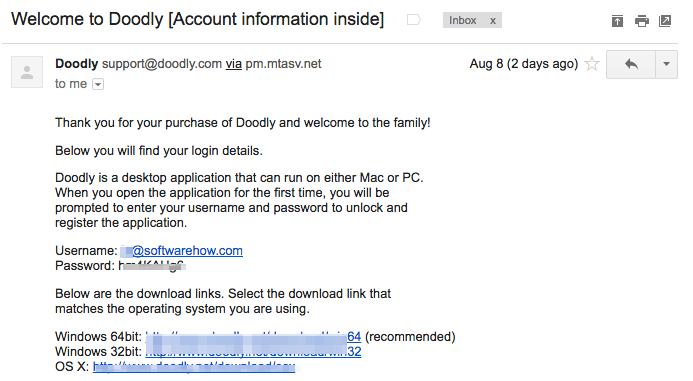
ამის გარდა, მე ასევე დავუკავშირდი Doodly მხარდაჭერას დაუსვით მარტივი შეკითხვა მათი მომხმარებელთა მხარდაჭერის სარგებლიანობის შესაფასებლად, რომლის შესახებ მეტი შეგიძლიათ წაიკითხოთ "ჩემი მიმოხილვებისა და რეიტინგების მიღმა არსებული მიზეზები"განყოფილება ქვემოთ.
უარი პასუხისმგებლობის შეზღუდვა: Doodly-ს არ აქვს სარედაქციო შენიშვნა ან გავლენა ამ მიმოხილვაზე. ამ სტატიის მოსაზრებები და რეკომენდაციები მხოლოდ ჩვენია.
დეტალური Doodly მიმოხილვა & ტესტირების შედეგები
Doodly-ს აქვს შესაძლებლობების ფართო სპექტრი, მაგრამ უმეტესობა შეიძლება დაიყოს ოთხ ძირითად ტიპად: მედია, ხმა, მონტაჟი და ექსპორტი. მე გამოვცადე იმდენი ფუნქცია, რამდენიც ვიპოვე პროგრამის განმავლობაში და ყველა შედეგს აქ ნახავთ. თუმცა, გახსოვდეთ, რომ Doodly გთავაზობთ როგორც Mac-ის, ასევე PC ვერსიებს, რაც ნიშნავს, რომ ჩემი ეკრანის ანაბეჭდები შეიძლება ოდნავ განსხვავდებოდეს თქვენისგან. ტესტირების ჩასატარებლად გამოვიყენე 2012 წლის შუა რიცხვებში MacBook Pro.
როგორც კი გახსნით Doodly-ს და გადაწყვეტთ ახალი პროექტის დაწყებას, მოგეთხოვებათ აირჩიოთ პროექტის ფონი და სათაური.

თეთრი დაფა და დაფა თავისთავად გასაგებია, მაგრამ მესამე ვარიანტი, Glassboard, ცოტა უფრო დამაბნეველია. ამ პარამეტრით, ნახატის ხელი ტექსტის უკან ჩნდება, თითქოს შუშის კედლის მეორე მხარეს წერს. აირჩიეთ „შექმნა“ და გადაგიგზავნით Doodly ინტერფეისს.

ინტერფეისი დაყოფილია რამდენიმე ნაწილად. პირველი განყოფილება არის ტილო, რომელიც შუაშია. აქ შეგიძლიათ გადაათრიოთ და ჩამოაგდოთ მედია. მედია ნაპოვნია მარცხენა პანელზე და აქვს ხუთი განსხვავებული ჩანართი ხუთი სხვადასხვა სახის გრაფიკისთვის. სარკისებური პანელი მარჯვნივ იყოფა ორ ნაწილად: ზედა შეიცავს ინსტრუმენტებსსცენის დაკვრისთვის, ხოლო ქვედა განყოფილებაში ჩამოთვლილია მედიის თითოეული ელემენტი, რომელსაც თქვენ დაამატებთ ტილოზე.
მედია
Doodly-ით მედია გრაფიკა მოდის ოთხ ძირითად ფორმატში: სცენები, პერსონაჟები, რეკვიზიტები და ტექსტი. ეს არის ყველა ჩანართი ეკრანის მარცხენა მხარეს.
რამდენიმე რამ ერთნაირია ყველა ტიპის მედიისთვის:
- ორმაგი დაწკაპუნებით ან მედიის სიაში ერთეულის არჩევით საშუალებას გაძლევთ გადააბრუნოთ, გადააკეთოთ, გადააადგილოთ ან შეცვალოთ მედიის ზომა.
- შეგიძლიათ შეცვალოთ ერთეულის ფერი ორჯერ დაწკაპუნებით და შემდეგ არჩევით პატარა სიჩქარის ხატულას.
სცენის ობიექტები
სცენის ობიექტები Doodly-ის უნიკალური თვისებაა. ეს არის წინასწარ ჩაშენებული სურათები, რომლებიც ქმნიან შესანიშნავ ფონს ხანგრძლივი ხმის გადაცემისთვის ან თუ თქვენ აწვდით ინტერაქციას კონკრეტულ პარამეტრში. დარწმუნდით, რომ გახსოვდეთ, რომ „სცენა“ არის ნივთების ჯგუფი კონკრეტულ ტილოზე, ხოლო „სცენის ობიექტი“ არის მედიის ტიპი, რომელიც შეგიძლიათ დაამატოთ ნორმალურ სცენას. ეს გამოსახულებები მერყეობს სკოლის სახლიდან ექიმის კაბინეტამდე – მაგრამ ეკრანზე მხოლოდ ერთი სცენის ობიექტი შეიძლება გქონდეთ. ასე რომ, თუ გსურთ დაამატოთ მანქანა ან პერსონაჟი, თქვენ უნდა მიიღოთ ისინი პერსონაჟების ან რეკვიზიტების პანელიდან. სამწუხაროდ, თქვენ არ შეგიძლიათ მოძებნოთ სცენების ჩანართი, მიუხედავად იმისა, რომ ეს შესაძლებელია სხვა მედიისთვის. თქვენ ასევე არ შეგიძლიათ დაამატოთ თქვენი საკუთარი სცენები.
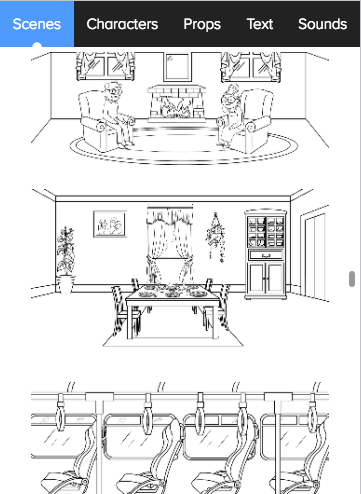
თუ თქვენ აირჩევთ სცენის ობიექტის დამატებას თქვენს Doodly ვიდეოში, ის გამოჩნდება მედია ერთეულების სიებში, როგორც ყველაცალკეული ობიექტები, საიდანაც იგი შედგება და არა როგორც ერთი ნივთი. რაც შემიძლია გითხრათ, ყველა სცენა ხელმისაწვდომია აბონენტებისთვის გამოწერის დონის მიუხედავად.
პერსონაჟები
როცა საქმე ეხება ადამიანებს და პერსონაჟებს. Doodly-ს აქვს ძალიან დიდი ბიბლიოთეკა. თუ თქვენ გაქვთ ყველაზე ძირითადი გეგმა, გექნებათ წვდომა 10 სიმბოლოზე 20 პოზაში. თუ თქვენ გაქვთ პლატინის ან საწარმოს გეგმა, გექნებათ 30 სიმბოლო 25 პოზით თითოეული. მე გამოვცადე Doodly Platinum-ის გამოყენებით და ოქროსა და პლატინის სიმბოლოებს შორის განსხვავება არ ყოფილა, ამიტომ ვერ გეტყვით რომელია.
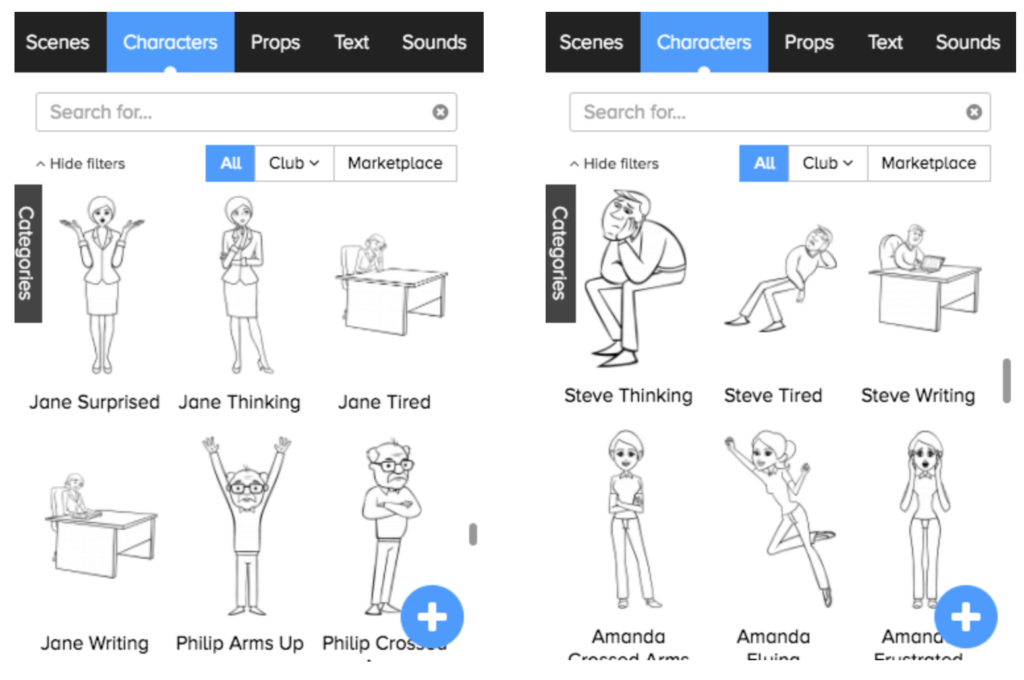
თუმცა „კლუბის“ განყოფილება სხვა საკითხია. . თქვენ გაქვთ წვდომა მხოლოდ იმ შემთხვევაში, თუ გაქვთ პლატინის ან საწარმოს გეგმა, და ის შეიცავს ორ პერსონაჟს, რომლებიც 20 სხვადასხვა გზითაა წარმოდგენილი. ეს უფრო სპეციალიზირებულია. როგორც ზემოთ ხედავთ, ჩვეულებრივი პერსონაჟები სხედან, წერენ ან აჩვენებენ საერთო ემოციას. კლუბის პერსონაჟები ბევრად უფრო სპეციფიკურია. აქ არის იოგასა და ბალეტის პოზები, ჯარისკაცი და ერთგვარი ნინძას თემა, სადაც გმირები მონაწილეობენ საბრძოლო ხელოვნებაში. ეს შეიძლება იყოს ან არ იყოს შესაბამისი ვიდეოს ტიპთან, რომლის გადაღებაც გსურთ.

ჩემი საერთო შთაბეჭდილება პერსონაჟებზე არის ის, რომ ისინი ძალიან მრავალფეროვანია და გვთავაზობენ პოზების კარგ მრავალფეროვნებას. მიუხედავად იმისა, რომ საძიებო ხელსაწყო შეიძლება არ იყოს ძალიან გამოსადეგი მანამ, სანამ არ გაარკვიეთ რომელი სიმბოლოებია, არსებობს ფართო სპექტრიხელმისაწვდომი ვარიანტები. თუ თქვენ გაქვთ "ოქროს" გეგმა, თქვენ უნდა გქონდეთ წვდომა უამრავ პოზაზე, თუნდაც ისინი არ იყოს ისეთი სპეციფიკური, როგორც "Rye Kunfu Master". გარდა ამისა, შეგიძლიათ გამოიყენოთ ლურჯი „+“ თქვენი კომპიუტერიდან საკუთარი დიზაინის იმპორტისთვის.
Props
Props არის Doodly-ის არაადამიანური ან უსულო გრაფიკა. ეს მერყეობს მცენარეებიდან და ცხოველებიდან დაწყებული მეტყველების ბუშტებით და ტრაქტორის ლოგოებით და, როგორც სხვა მედია, მათი ზომის შეცვლა და რედაქტირება შესაძლებელია ორმაგი დაწკაპუნებით.

მწვანე ბეჯები, როგორც ჩანს, მიუთითებს იმაზე, რომ სურათი არის „Doodly“ მხოლოდ კლუბი, aka Platinum ან Enterprise მომხმარებლები. სამკერდე ნიშნის მაუსის გადატანა გეტყვით, რომელ თვეში დაემატა იგი. ეს ნიშნავს, რომ ოქროს მომხმარებლებს ექნებათ საკმაოდ შეზღუდული არჩევანი სხვა აბონენტებთან შედარებით, მაგრამ ამის გამოსწორება შეგიძლიათ თქვენი საკუთარი სურათის იმპორტით, ლურჯი პლუსის ნიშნით ეკრანის ქვედა მარჯვენა კუთხეში.
მე შევამოწმე. JPEG-ების, PNG-ების, SVG-ების და GIF-ების იმპორტი, რათა ნახოთ, როგორ ამუშავებდა სისტემა სხვა სურათებს. არ აქვს მნიშვნელობა რა ტიპის ფაილის იმპორტს ვაკეთებ, პროგრამამ არ დახატა იმპორტი, როგორც ბიბლიოთეკის სურათები. სამაგიეროდ, ხელი მოძრაობდა დიაგონალური ხაზით წინ და უკან, თანდათან ავლენდა გამოსახულების მეტ ნაწილს.


გარდა ამისა, მე შემთხვევით აღმოვაჩინე გამოსახულების ზომის ლიმიტი (1920 x 1080) მცდელობით. იმპორტი სურათი, რომელიც იყო ძალიან დიდი. როგორც დამატებითი შენიშვნა, Doodly არ უჭერს მხარს ანიმაციურ GIF-ებს. როდესაც მე შემოვიყვანე ერთი, მან მიიღო ფაილი, მაგრამ სურათი დარჩა ორივეტილოზე და ვიდეოს გადახედვისას. თეთრი დაფის სხვა პროგრამები, როგორც წესი, მხარს უჭერენ SVG-ებს, რადგან ეს იძლევა ნახაზის ბილიკის შექმნის საშუალებას, მაგრამ Doodly, როგორც ჩანს, ყველა გამოსახულების ფაილს ერთნაირად ეპყრობა და მათ არსებობას „დაჩრდილავს“.
შენიშვნა: Doodly-ს აქვს ვიდეო გაკვეთილი. შექმენით მორგებული ხატვის ბილიკები თქვენი სურათებისთვის, მაგრამ ეს შეიძლება იყოს იმაზე მეტი ძალისხმევა, ვიდრე ღირს, განსაკუთრებით რთული სურათისთვის. ბილიკები ხელით უნდა გააკეთო.
ტექსტი
როცა პირველად ვნახე ტექსტის განყოფილება, იმედგაცრუებული დავრჩი, რომ პროგრამას მხოლოდ სამი შრიფტი მოჰყვა. დაახლოებით ნახევარი საათის შემდეგ მივხვდი, რომ რეალურად შემეძლო საკუთარი შრიფტების შემოტანა! ეს არის ის, რაც ბევრ პროგრამაში არ მინახავს, მაგრამ მე ვაფასებ ამ ფუნქციას, რადგან ეს ნიშნავს, რომ პროგრამას არ გააჩნია შრიფტების უზარმაზარი დირექტორია, რომელსაც არასდროს გამოვიყენებ.

თუ თქვენ' თქვენ არ იცნობთ საკუთარი შრიფტების იმპორტს, იცოდეთ, რომ ისინი ძირითადად TTF ფაილებში მოდის, მაგრამ OTF ფაილებიც კარგად უნდა იყოს. შეგიძლიათ მიიღოთ TTF ფაილი თქვენი საყვარელი შრიფტისთვის უფასო მონაცემთა ბაზიდან, როგორიცაა 1001 Free Fonts ან FontSpace. სტანდარტული შრიფტების გარდა, ისინი, როგორც წესი, გვთავაზობენ მხატვრის მიერ შექმნილ შრიფტებს ან სხვა დახვეწილ დიზაინებს, რომელთა დათვალიერებაც შეგიძლიათ. უბრალოდ ჩამოტვირთეთ ფაილი თქვენს კომპიუტერში და დააწკაპუნეთ ლურჯ პლიუსზე Doodly-ში, რომ აირჩიოთ და შემოიტანოთ ფაილი.

მე შევძელი ამის გაკეთება წარმატებით და შრიფტი სრულად ფუნქციონირებდა Doodly-ში. ეს არის დიდი ფარული ფუნქცია და

